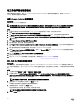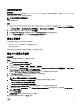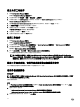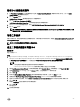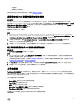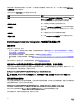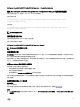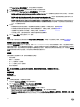Users Guide
建立自訂工作順序
1. 啟動 Conguration Manager 主控台。
將顯示 Conguration Manager 主控台畫面。
2.
在左邊的窗格, 選擇 軟體庫 → 概觀 → 作業系統 → 工作順序。
3.
以滑鼠右鍵按一下 Task Sequences (工作順序),然後按一下 Create Task Sequence (建立工作順序)。
Create Task Sequence Wizard 隨即顯示。
4.
選取 Create a new custom task sequence 建立新的自訂工作順序,然後按一下 Next (下一步)。
5. 在工作順序名稱文字框內為工作順序輸入一個名字。
6. 瀏覽您已建立的 Dell 開機影像,然後按 Next (下一步)。
Conrm the Settings (確認設定) 畫面隨即顯示。
7. 檢查設定,然後按一下 Next (下一步)。
8. 在顯示的確認訊息方塊按一下 Close (關閉)。
編輯工作順序
1. 啟動 Conguration Manager 主控台。
將顯示 Conguration Manager 主控台畫面。
2. 在左邊的窗格, 選擇 Software Library 軟體程式庫) → Operating Systems (作業系統) → Task Sequence (工作順序)。
3. 按右鍵點選欲編輯之工作順序然後按 Edit (編輯)。
隨即顯示 Task Sequence Editor (工作順序編輯器)。
4. 按一下 Add (新增) → Dell 部署 → 從 Dell Lifecycle Controller 套用驅動程式。
Dell 伺服器佈署的慣用動作已加載。您現在可更改工作順序。
註: 首次編輯工作順序時,會顯示 Setup Windows and Conguration Manager (設定 Windows 和 Conguration
Manager) 錯誤訊息,請建立並選擇 Congurations Manager Client Upgrade 套件以解決此錯誤。如需有關建立套件
的更多資訊,請參閱 technet.microsoft.com 網站中的 Conguration Manager 說明文件。
設定工作順序步驟,套用作業系統影像及驅動程式套件
本文件範圍僅包括套用作業系統影像及新增 Dell 驅動程式的 DLCI 功能。
套用作業系統影像
關於此工作
註: 開始此工作前,請確定 Conguration Manager 中的 Operating System Images (作業系統影像) 樹狀結構中,已經有
必要的作業系統影像檔案 (.wim 檔)。
套用作業系統影像:
步驟
1. 在 Task Sequence Editor (工作順序編輯器) 的左窗格,Deploy Operating System (部署作業系統) 下方,按一下 Apply
Operating System Image (套用作業系統影像)。
2. 選取下列其中一個選項:
• Apply operating system from a captured image (從擷取的影像套用作業系統)
• Apply operating system from an original installation source (從原始的安裝來源套用作業系統)
3. 瀏覽後選取作業系統位置,然後按一下 OK (確定)。
24